R studioのインストール(p10)
簡単な分析をするためのスクリプトであれば、通常のRだけで十分です。しかし、分析が高度になるにつれて、スクリプトが長く複雑になり、ミスをしやすくなっていきます。ミスを減らして効率的に分析を進めるたい場合は、Rと合わせてRStudioを使用しましょう。Rと同様、RStudioもWindowsやMacOS等の様々なOSに対応しています。このページでは、Windows版とMacOS版のインストール方法を紹介します。
1.RStudioを検索
RStudioはフリーウェア(無料)で、自由にダウンロードして利用することができます。ダウンロードするために、まずは公式のRStudioのHPを検索しましょう。
ブラウザで「RStudio」と検索すると、大抵は一番上に、RStudio – RStudio (https://rstudio.com/products/rstudio/)が表示されます。クリックしてHPに入ると以下のようなページが表示されます。このページでは、上段にRStudioの説明、その下に現在リリースされている最新版のRStudioの紹介があります。
はじめに、ページ上部にあるDOWNLOAD(下図の※1)をクリックし、ページを移動します。
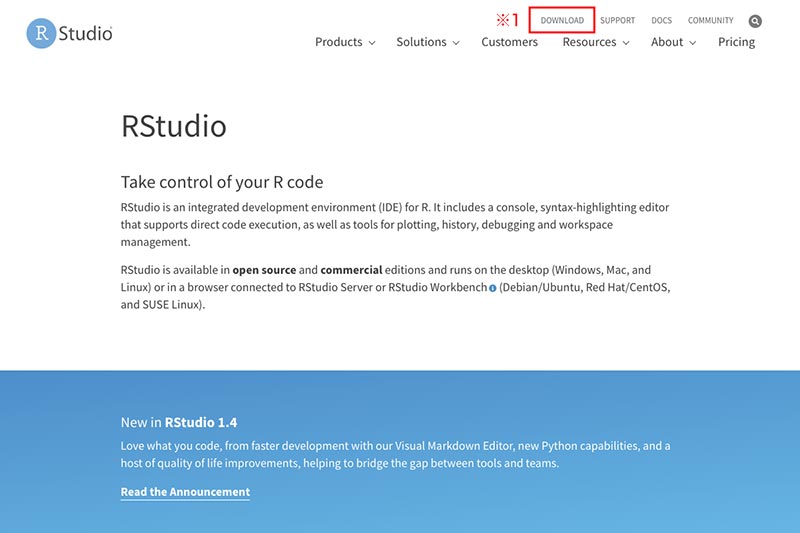
2.RStudioのダウンロード
ページを移動すると、次図のような複数のRStudioのバージョンがダウンロードできるページが表示されます。デスクトップ版(無料)、デスクトップ版Pro(有料)、サーバー版(無料)、サーバー版Pro(有料)の4つから選択できるので、各々に用途に合わせてバージョンを選択してください。このページでは、一番左のデスクトップ版(無料)を選択します(次図の※2)。
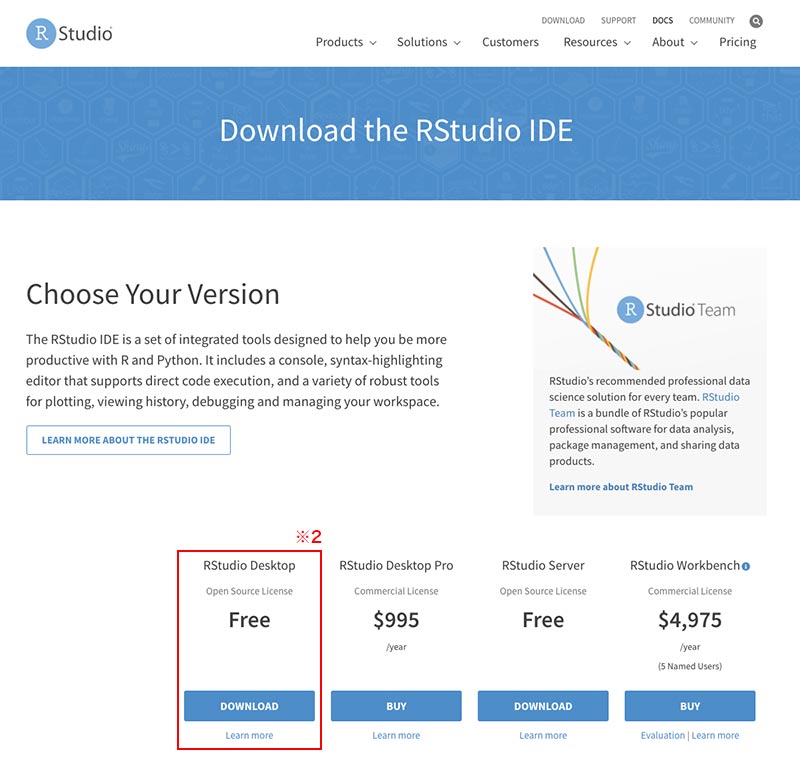
※2の赤枠内のDOWNLOADをクリックすると、インストーラーを選択する画面に自動的にスクロールされます。そこで、自分が使っているPCのOSに合ったバージョンを選択してダウンロードしてください。
インストーラーをダウンロードする前に、インストールしようとしているRStudioのバージョンと現在使用しているRのバージョンの組み合わせが適切かどうかをここで確認しておきましょう。
1.Install R.の横にあるRStudio requires R3.0.1+に注目してください。これは、今インストールしようとしているRStudioにはバージョン3.0.1以降のRが必要であることを意味しています。Rのバージョンに問題がなければ、次の2.Download RStudio Desktopに進んでください。古いバージョンのRを使用している場合は、最新版のRをインストールし直しておきましょう。
【Windowsを使用している場合】
DOWNLOAD RSTUDIO FOR MAC(次図の※3)をクリックすると、インストーラー(Rstudio-1.4.1717.exe)のダウンロードが開始します。インストーラーのダウンロードができたら、インストーラーを起動し、指示通りに進めてください。
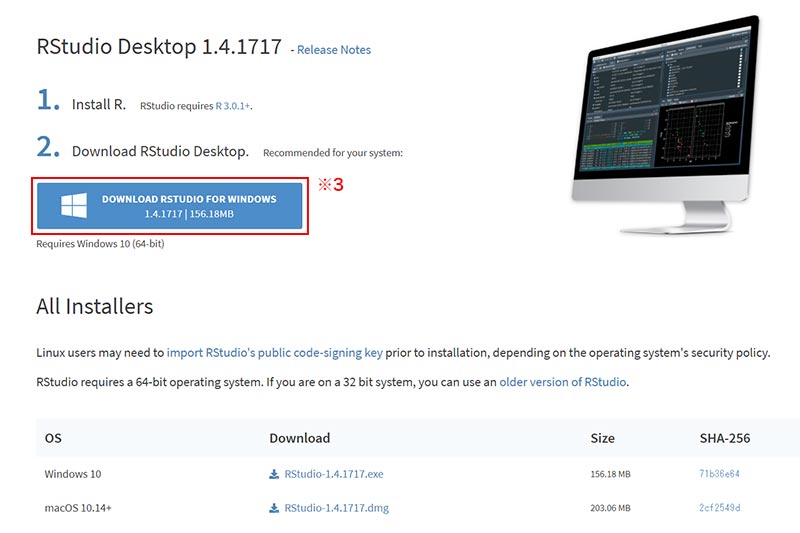
【Macintoshを使用している場合】
DOWNLOAD RSTUDIO FOR MAC(次図の※4)をクリックすると、インストーラー(RStudio-1.4.1717.dmg)のダウンロードが開始します。インストーラーのダウンロードができたら、インストーラーを起動し、指示通りに進めてください。
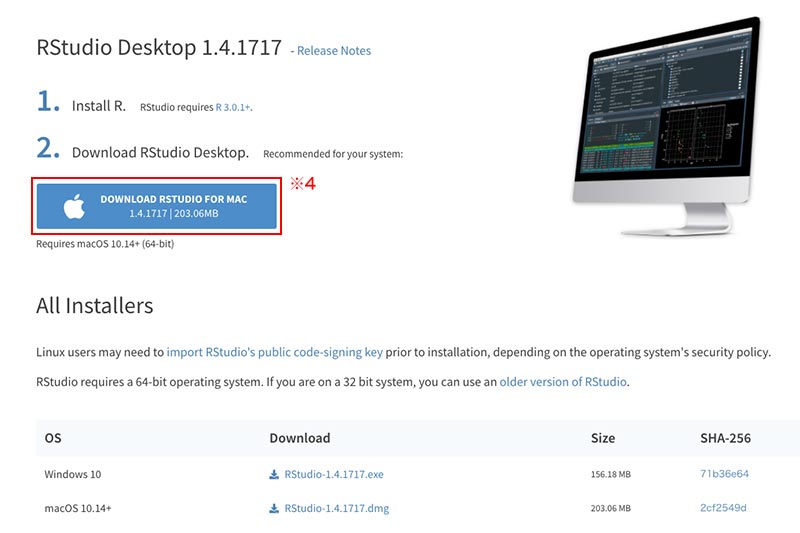
Copyright © Wakita Takafumi.